Como exportar pedidos do WooCommerce para o Google Sheets em tempo real
Publicados: 2019-07-17Quando se trata de integração com serviços de terceiros, há uma variedade de plug-ins disponíveis no ecossistema WooCommerce que permitem transferir informações de e para todos os tipos de sistemas, desde o Zapier ao ConstantContact para sistemas de suporte técnico como o Help Scout.
Na Tyche, já integramos alguns de nossos plugins com o Google Calendar no passado, já que alguns de nossos plugins envolvem reservas ou manipulação de datas de entrega de pedidos. Foi nesse sentido que pensei em explorar a ideia de integrar os pedidos do WooCommerce com as planilhas do Google. Isso significaria que qualquer pedido WooCommerce que chegasse também seria adicionado a uma planilha do Google em tempo real.
Antes de começar a escrever sobre isso, eu estava analisando o que está disponível para adicionar diretamente as informações de pedidos do WooCommerce a uma planilha do Google. Havia alguns artigos e plugins.
O primeiro artigo fala sobre como salvar novos pedidos do WooCommerce nas planilhas do Google por meio da extensão WooCommerce Zapier. Como você sabe, o Zapier oferece integração com mais de 1500 serviços em nuvem. Isso não é o que eu estava procurando, pois estou tentando obter essa integração sem usar um plugin.
E enquanto o Woocommerce fornece muitas funcionalidades prontas para uso, os pedidos do Woocommerce não podem ser exportados para a planilha do Google por padrão no WooCommerce.
Portanto, nas próximas etapas, veremos como exportar pedidos do WooCommerce para uma planilha do Google em tempo real usando o WooCommerce Webhooks & Apps Script fornecido pelo Google.
Guia passo a passo sobre como exportar pedidos do Woocommerce para o Google Sheet
Etapa 1: criando a planilha do Google
Primeiro você precisa criar uma nova Planilha Google onde todos os seus pedidos WooCommerce serão exportados. Depois de criado, você pode adicionar os campos que deseja exportar para a Planilha Google.
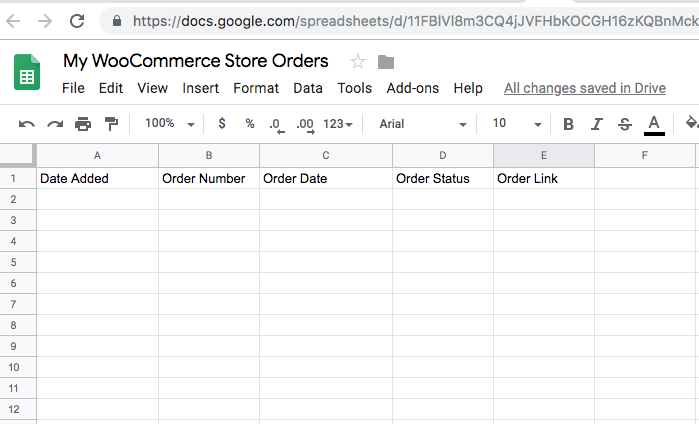
Eu adicionei 5 campos à minha planilha:
- Data adicionada – Data em que este registro foi adicionado na Planilha Google
- Número do pedido – Este é o número do pedido do WooCommerce
- Data do pedido – Data em que o pedido foi feito
- Status do pedido – status do pedido depois que ele foi colocado
- Link do pedido – Link para a página de edição do pedido do WooCommerce
Etapa 2: escrever o script do Google Apps
Depois de criar a planilha, precisamos criar o Google Apps Script que será responsável por adicionar dados à planilha. O script obterá dados dos WooCommerce Webhooks (que veremos em uma etapa posterior) e esses dados serão analisados e adicionados à planilha.
Você pode ir ao menu Ferramentas e clicar em Editor de scripts.
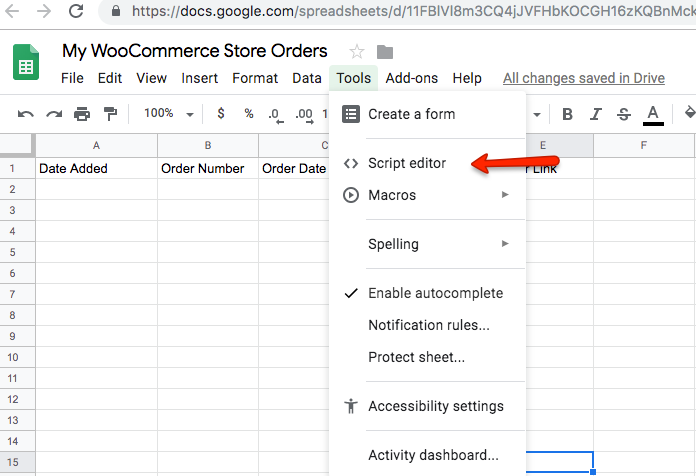
Você verá a tela abaixo assim que abrir o Editor de Scripts.

O Google tem esse recurso onde permite que um script seja publicado como um aplicativo da web se atender a determinadas condições. Os requisitos são:
- Ele contém uma função
doGet(e)oudoPost(e). - A função retorna um objeto
HtmlOutputde serviço HTML ou um objetoTextOutputde serviço de conteúdo.
Quando um aplicativo externo envia uma solicitação HTTP GET, o Apps Script invoca a função doGet(e), enquanto quando um aplicativo externo envia uma solicitação HTTP POST, o Apps Script invoca a função doPost(e). Uma explicação detalhada dos aplicativos da web do Google Scripts e as funções acima podem ser encontradas aqui.
Abaixo estão as 2 funções que criei no meu script:
Depois de adicionar o código acima, meu script do Google agora fica como mostrado abaixo:
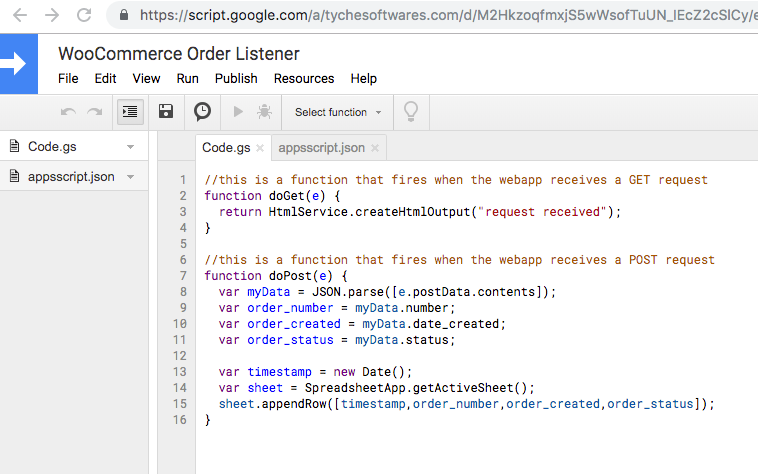
Etapa 3: implantar o script como um aplicativo da Web
Depois que o código acima estiver escrito, atendemos aos requisitos para que ele seja implantado como um aplicativo da web; o que significa que o script para exportar nossos pedidos do Woocommerce em tempo real já está pronto.
Observação: é necessário implantar esse script como um aplicativo da Web para que ele possa ouvir solicitações GET e POST externas.
Para implantar o script como um aplicativo Web, você precisa selecionar a opção Publicar -> Implantar como aplicativo Web .
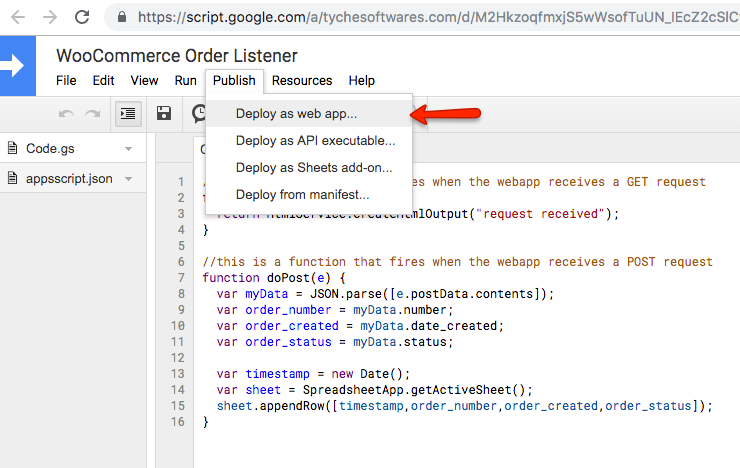
Clicar em “Implantar como aplicativo da web” mostrará o pop-up abaixo:

Ao implantar como um aplicativo Web, é importante que, sempre que implantar, selecione “Novo” na opção Versão do projeto . Somente quando você selecionar “Novo”, as alterações feitas nessa iteração terão efeito.
Você precisa selecionar "Eu" na opção "Executar o aplicativo como". E “Quem tem acesso ao aplicativo” deve ser definido como “Qualquer pessoa, mesmo anônima”.
Depois de clicar em “Atualizar”, a mensagem abaixo aparecerá indicando que o projeto agora foi implantado com sucesso como um aplicativo da web. Junto com ele, ele também mostrará um URL no campo “URL do aplicativo web atual”. Você precisa copiar este URL, pois este é o URL que será usado à medida que avançamos nas configurações de exportação de pedidos do Woocommerce com o webhook do WooCommerce na próxima etapa.
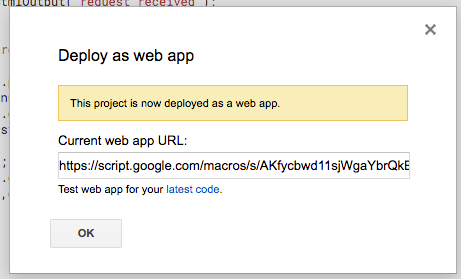

Etapa 4: criando o webhook do WooCommerce
Agora que o script do Google Apps está configurado e implantado como um aplicativo da web, precisamos adicionar um webhook WooCommerce que será acionado sempre que um pedido for criado.
Você pode adicionar um webhook no menu WooCommerce -> Configurações -> Avançado -> Webhooks . Ao clicar no botão “Adicionar webhook”, você precisa preencher os campos conforme mostrado abaixo:
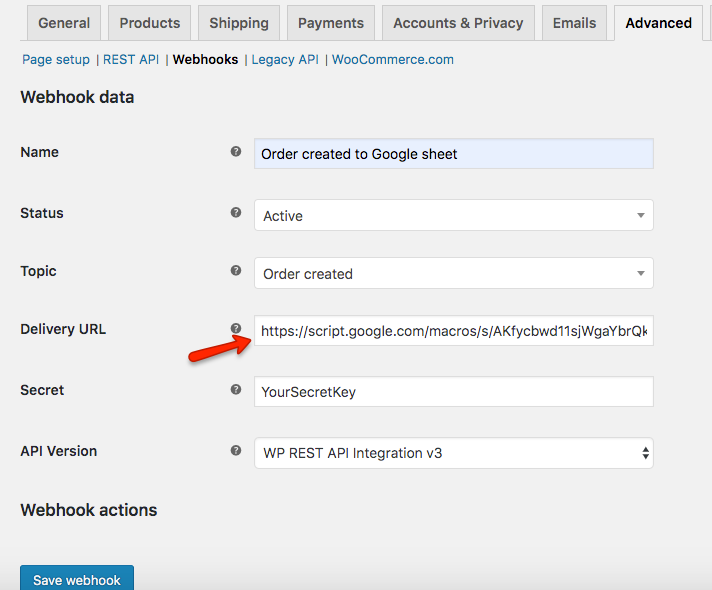
A URL copiada na etapa anterior do campo "URL do aplicativo web atual" precisa ser colocada no campo "URL de entrega" do webhook. O que isso fará é sempre que um pedido for criado, ele enviará as informações do pedido para o URL de entrega, onde nosso script do Google Apps está configurado para ouvir qualquer solicitação GET ou POST recebida. No caso atual, todas as informações do pedido são passadas via HTTP POST.
Depois que o webhook for criado, ele aparecerá na lista de webhooks com status Ativo:
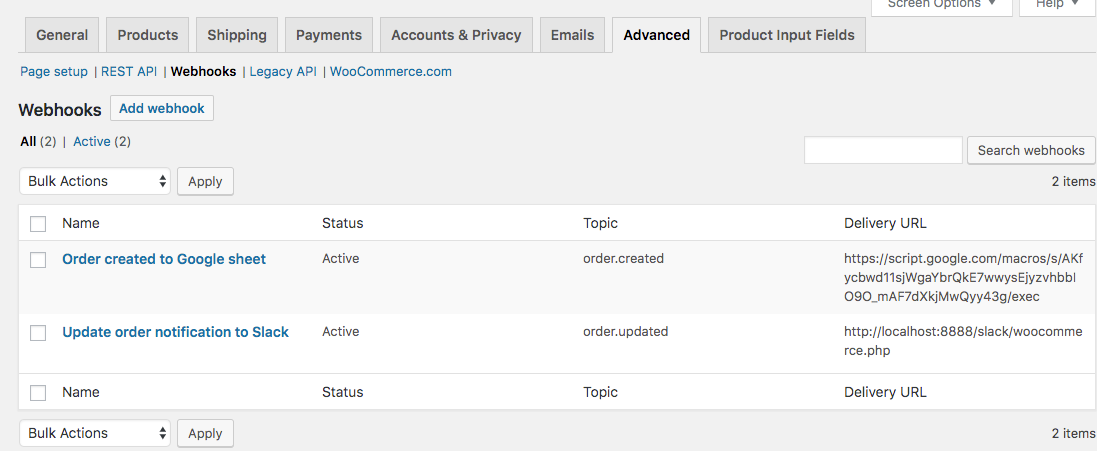
Você pode ou não ter webhooks adicionais em sua configuração. Tenho outro webhook configurado que envia uma notificação no Slack quando um pedido é atualizado.
Passo 5: Tempo para alguma ação
Depois que um pedido é feito em sua loja WooCommerce, nos próximos 1 ou 2 minutos, as informações desse pedido aparecerão na planilha do Google na última linha.
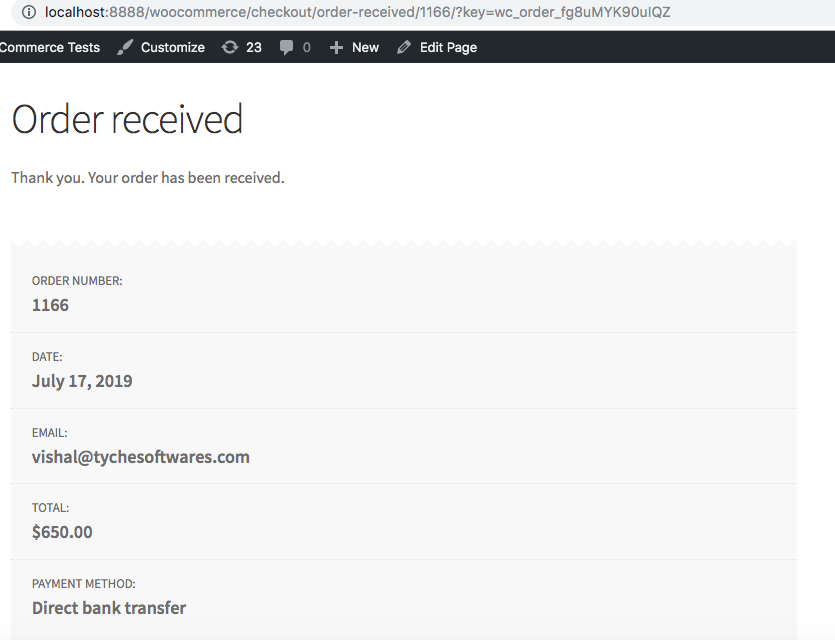
Depois que o pedido acima foi feito, levou cerca de 2 minutos para que as informações correspondentes aparecessem na planilha do Google:
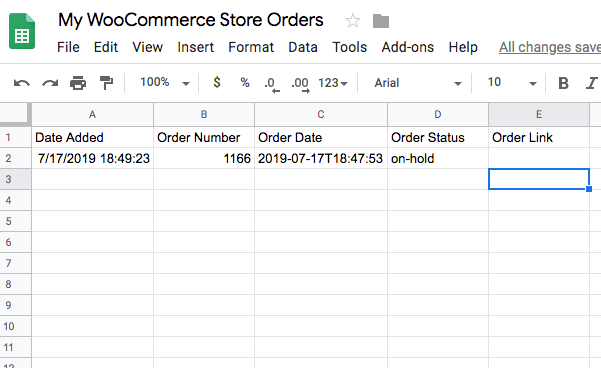
À medida que você continua recebendo pedidos em sua loja WooCommerce, a planilha do Google anexará automaticamente as informações do pedido abaixo da última linha preenchida. Fiz 4 pedidos após o número de pedido 1166 acima:
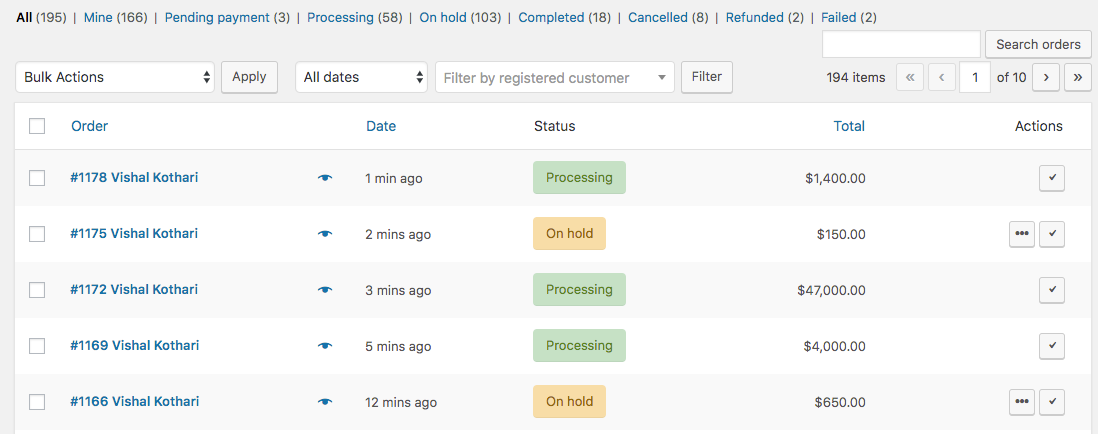
E depois que cada pedido foi feito, a planilha do Google foi preenchida com as informações do pedido dentro de 10 segundos a 1 minuto:
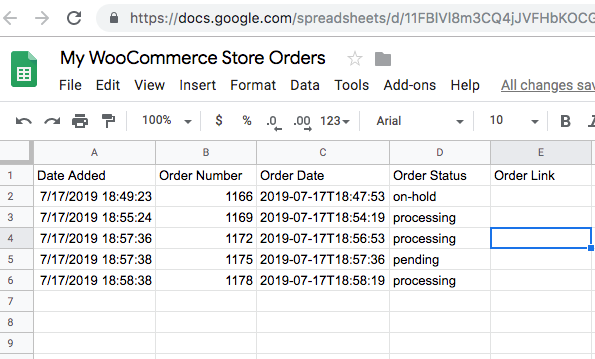
A coluna Link do pedido está em branco no momento, pois não coloquei nenhum dado nela. No entanto, você pode analisar as informações do pedido como quiser e preencher qualquer informação dos pedidos, como total do pedido, método de pagamento, produtos etc.
Metadados do pedido
Quando a ação order.created é acionada pelo WooCommerce, ele envia um monte de meta-informações sobre o pedido. Você pode encontrar todas as informações abaixo, que são tiradas de um dos meus pedidos de amostra. Essa meta também inclui o campo Data de entrega e taxas de entrega, que são adicionados do nosso plug-in Data de entrega do pedido para automatizar as entregas na loja. O pedido contém 2 produtos, um produto simples e um produto variável:
Buscando informações completas do pedido Woocommerce
Como você pode ver, as informações acima que eu busquei são muito limitadas. O exemplo abaixo demonstra como buscar informações detalhadas do pedido que incluem os seguintes campos:
Número do pedido
Data do pedido
Status do pedido
Nome do Produto
Quantidade de produto
Total do produto
total de pedidos
E-mail de cobrança
Nome de cobrança
Sobrenome de cobrança
Forma de pagamento
método de envio
Custos de envio
Minha planilha do Google está assim agora:
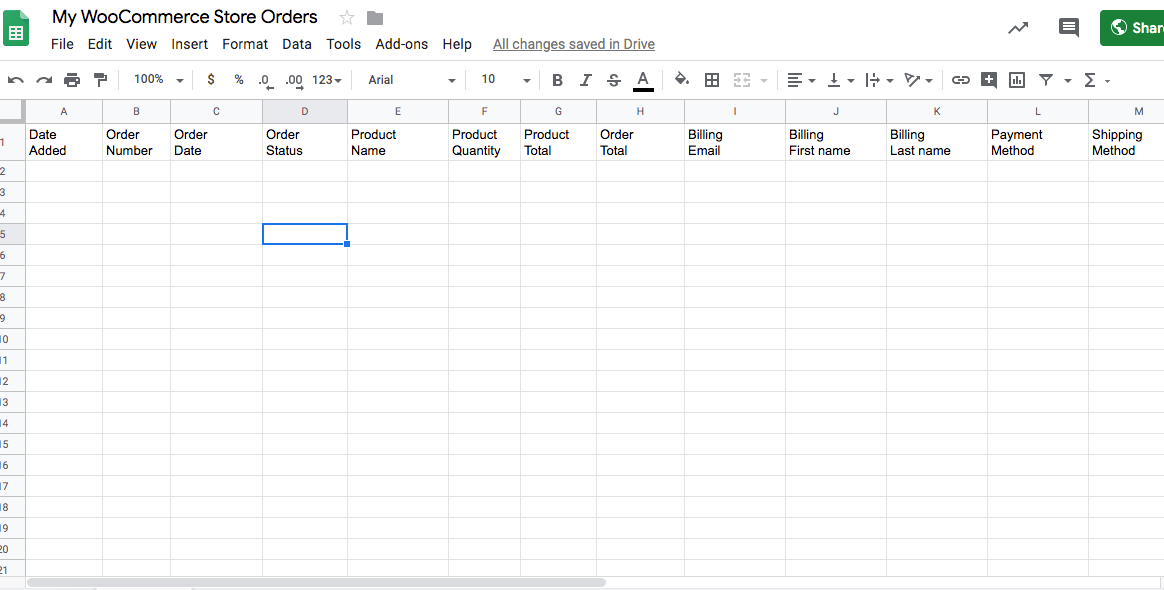
Meu script do Google Apps para buscar todas as informações acima agora foi modificado conforme mostrado abaixo (lembre-se de implantar como um novo aplicativo da web sempre que fizer alterações no script do Google Apps):
Depois de fazer um pedido, a planilha começará a ser preenchida conforme mostrado abaixo:
Seguem os pedidos que fiz:
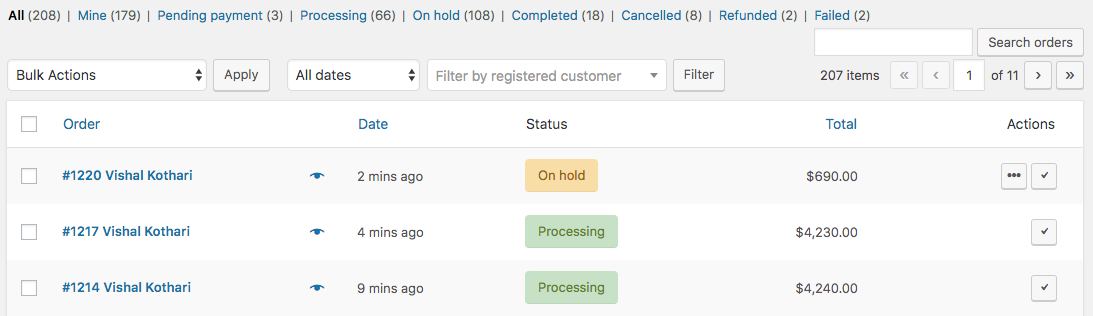
Com base no pedido nº 1214, 1217 e 1220 acima, você pode ver todos esses pedidos sendo criados abaixo com informações adicionais. 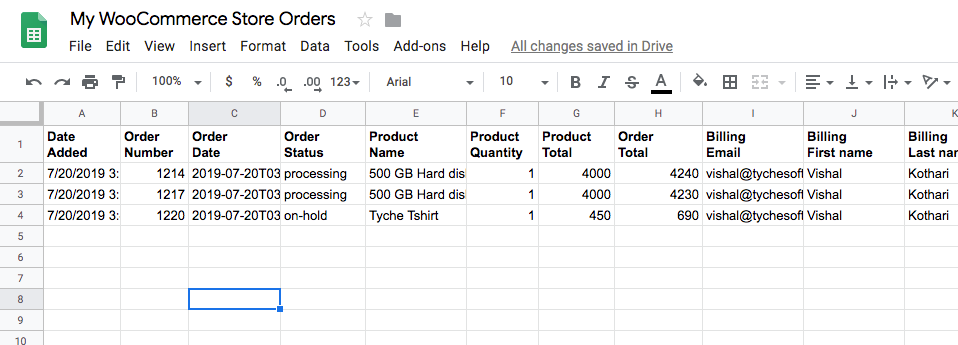
Assim, com a ajuda de algumas modificações simples, conseguimos obter informações completas do pedido na planilha do Google.
Este é o método mais fácil e direto que você pode usar para exportar seus pedidos do Woocommerce no WordPress. Os pedidos são exportados em tempo real e não há esforço adicional da sua parte sempre que um novo pedido é feito.
